电脑点击键盘功能如何激活?
36
2025-03-30
耳机已成为我们生活中不可或缺的电子产品,尤其对于音乐爱好者和游戏玩家而言,一副高品质的耳机能够让听觉享受得到升华。劲浪(Focal)作为一家知名的音频设备制造商,其耳机产品备受用户推崇。然而,对于劲浪耳机用户来说,连接电脑时遇到无声问题会直接影响体验。本文会深入探讨劲浪耳机连接电脑无声的原因,并提供相应解决办法。
我们需要排查一些基础的硬件连接问题。
劲浪耳机连接线故障
描述:耳机连接线损坏会导致信号传输中断。检查耳机线是否有明显的损伤,如折断、扭曲或接触不良部位。
解决方法:修复损坏部位或更换耳机线,确保连接线本身无物理损坏。
接口接触不良
描述:电脑的耳机插口或耳机插头若是松动或有异物阻挡,可能会造成无声。
解决方法:清洁电脑耳机插口,以及尝试拔插耳机以确保接触良好。
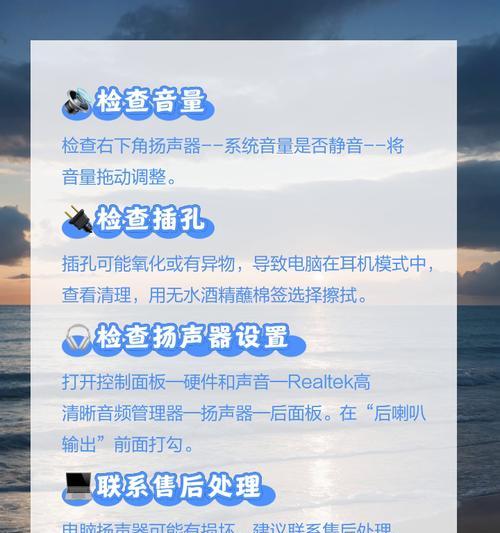
描述:电脑的声音设置不正确也会导致耳机无声音。
解决方法:
检查电脑任务栏右下角的音量图标,确认是否静音或音量被调至最低。
进入“控制面板”>“硬件和声音”>“声音”,选择劲浪耳机作为播放设备,并确保它是设置为默认设备。

驱动过时或损坏
描述:音频驱动程序过时或损坏,可能会导致电脑无法识别耳机。
解决方法:
在设备管理器中查看声卡驱动是否有黄色感叹号。若有,则尝试更新或重新安装驱动程序。
可以到芯片制造商官网下载最新驱动,或使用驱动更新工具自动寻找并安装最新驱动。
驱动设置不正确
描述:音频驱动程序的输入输出设置不正确,可能导致无声。
解决方法:
打开音量控制面板,确保“录音”选项中的劲浪耳机被设置为默认的录音设备。
在“播放”选项中,同样确保劲浪耳机被设置为默认的播放设备。

操作系统音频服务未运行
描述:某些情况下,Windows操作系统的音频服务可能未运行或被意外关闭。
解决方法:
打开“服务”应用,查找“WindowsAudio”服务并确保其状态为“正在运行”。
如果服务未运行,可以右键选择重新启动。
第三方软件冲突
描述:安装的第三方音频增强软件可能会与Windows音频服务发生冲突,导致无声。
解决方法:
检查系统托盘中是否有第三方音频软件运行,关闭后看是否解决问题。
在“控制面板”>“程序和功能”中,卸载最近安装的音频增强软件,并重启电脑。
劲浪耳机设置错误
描述:某些劲浪耳机具有自己的物理或软件设置,诸如静音按钮或声音均衡器设置不当。
解决方法:
检查耳机上是否有静音按钮或开关被误触。
若耳机配合有软件应用程序,检查软件内是否有任何设置导致无声。
描述:PC输出的音频格式与耳机不匹配时,也会导致无声。
解决方法:
在声音设置中检查输出格式,如采样率和位深度,确保它们与耳机支持的格式一致。
描述:如果以上步骤都无法解决问题,则有可能是耳机硬件已经损坏。
解决方法:
在排除了所有软件问题后,可以考虑联系劲浪官方客服,进行耳机硬件检测或维修。
劲浪耳机连接电脑无声可能是由多种因素造成的,从简单的硬件连接问题到复杂的驱动程序或系统设置问题。用户应逐步排查可能的问题,从硬件连接到系统设置,再到驱动程序的检查,一步步诊断问题所在。若问题依旧存在,建议联系劲浪官方技术支持,获取进一步的帮助。希望上述内容能够帮助劲浪耳机用户快速解决连接电脑时遇到的无声问题,从而享受悦耳的音乐和清晰的沟通体验。
版权声明:本文内容由互联网用户自发贡献,该文观点仅代表作者本人。本站仅提供信息存储空间服务,不拥有所有权,不承担相关法律责任。如发现本站有涉嫌抄袭侵权/违法违规的内容, 请发送邮件至 3561739510@qq.com 举报,一经查实,本站将立刻删除。